- English
- Čeština
- Español
- Italiano
- Deutsch
- Polski
- Home
- Dépannage
- Messages d'Erreur d'Impression
- La MMU requiert l'attention de l'utilisateur
La MMU requiert l'attention de l'utilisateur
- Résolution des Problèmes de Qualité d'Impression
- Dépannage de l'imprimante
- QR Codes d'erreur
- Messages d'Erreur d'Impression
- Échec du bed levelling
- Une panne électrique a eu lieu. Poursuivre l'impression ?
- Err : ERREUR VENTILATEUR EXTR.
- Err : ERREUR VENTILATEUR D'IMPRESSION
- Fichier incomplet. Continuer malgré tout ?
- MAXTEMP
- Erreur MINTEMP et MINTEMP BED
- Échec du chargement de la MMU
- La MMU requiert l'attention de l'utilisateur
- Voyants verts
- Voyants rouges
- Rouge clignotant lent
- Rouge clignotant rapide
- Toutes les LED rouges clignotent
- Les cinq voyants clignotent rouges et verts
- Vérifiez vos calibrations, votre assemblage et votre matériel !
- Veuillez ouvrir l'idler et retirez le filament manuellement
- Erreur de préchauffage
- Erreur de préchauffage (plateau chauffant)
- Préchauffez la buse !
- QR Codes d'erreur
- Récupération de blocage (SL1/SL1S)
- Emballement Thermique (série i3)
- Surchauffe des drivers TMC
- Réinitialisation du WATCHDOG MINI
Si votre impression MMU2S rencontre un problème, elle s'arrêtera à mi-impression et une ou plusieurs des LED clignoteront en rouge. Le message suivant s'affichera sur l'écran LCD : "Le MMU nécessite l'attention de l'utilisateur.” suivi par "Appuyez sur le bouton pour poursuivre la mise en temperature de la buse.” L'impression est suspendue jusqu'à ce que le problème soit résolu.
Voyants verts
Comme vous pouvez le deviner, le voyant vert signifie que tout fonctionne comme il se doit.
- Lumière verte stable (ne clignote pas) - sélecteur déplacé sur la position actuelle et prêt.
- Lumière verte stable après le chargement - filament chargé avec succès
- Voyant vert clignotant rapide (après avoir appuyé sur le bouton du milieu) - La séquence de chargement du filament est en cours.
Voyants rouges
En fonction de la vitesse du clignotement, vous pouvez dire si le filament s'est coincé pendant la phase de chargement ou de déchargement.
- Clignotement lent (~une fois par seconde) - un problème pendant le chargement du filament (le capteur de filament ne s'est pas déclenché comme prévu)
- Clignotement rapide (~4 fois par seconde) - un problème pendant le déchargement du filament (le capteur de filament est resté déclenché après la procédure de déchargement)
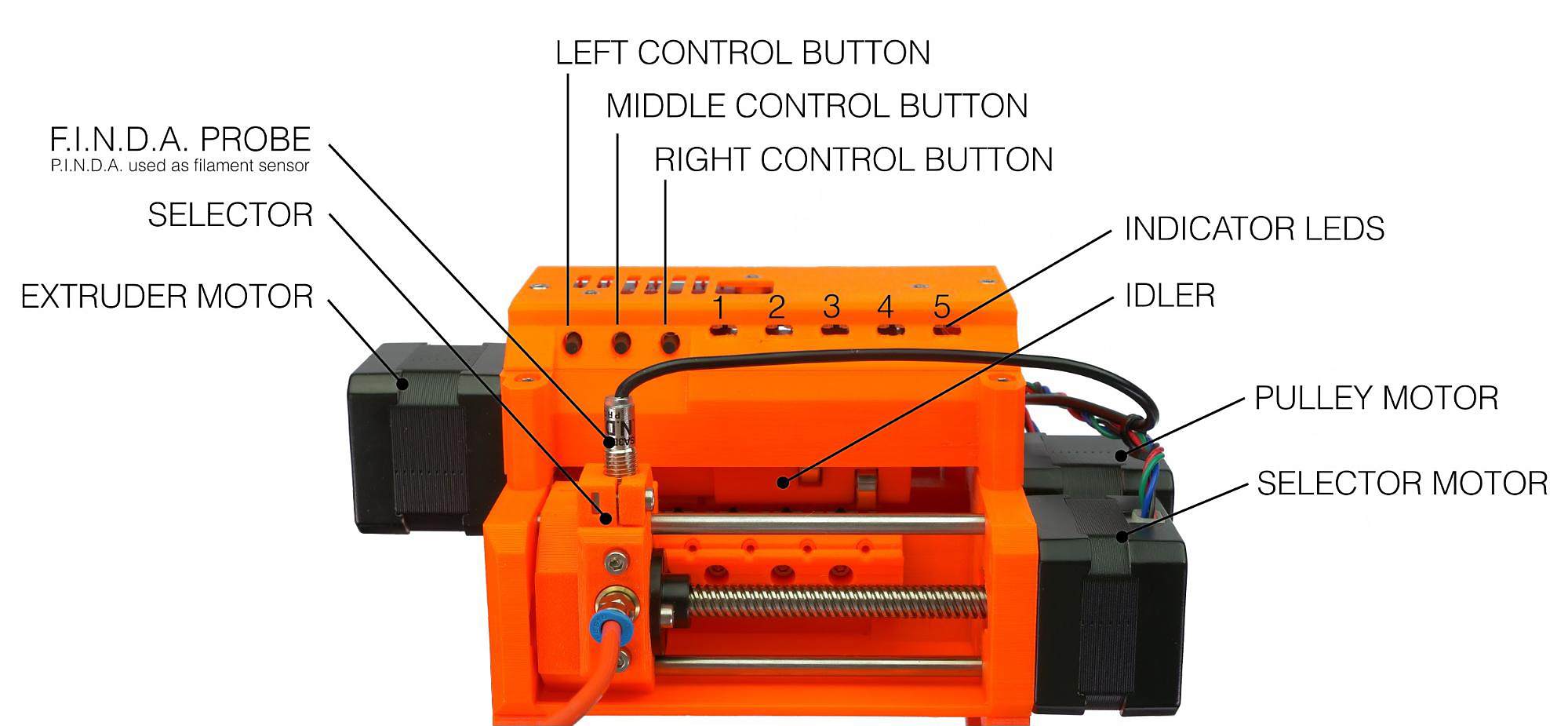
Référence pour chaque pièce de l'unité MMU.
Rouge clignotant lent
Une erreur s'est produite lors du processus de chargement du filament. C'est probablement parce que la pointe du filament est trop large.
- Sortez le filament de l'unité MMU en l'enroulant sur la bobine pour éviter qu'il ne s'emmêle. Si vous ne parvenez pas à retirer le filament, desserrez les vis de l'idler (les longues vis avec le ressort par dessus). Pas besoin de les retirer complètement, il suffit de les desserrer et de se rappeler à quel point elles étaient serrés à l'origine. Une fois le filament sorti, fixez les vis de tension à la même tension.
- Prenez la pointe du filament, coupez environ 10 cm (4 ”) et créez une pointe acérée (comme vous le faites habituellement).
- Réinsérez le filament dans le tube PTFE derrière l'unité MMU2S. Assurez-vous que le filament peut se déplacer librement à l'intérieur.
- Appuyez sur le bouton du milieu pour tester la séquence de chargement.
- Insérez le filament jusqu'à ce que la FINDA le détecte et laissez le MMU le rétracter jusqu'à la "position de départ".
- Si le voyant passe à un rouge-vert clignotant, appuyez sur le bouton droit pour charger le filament dans la hotend et continuer l'impression. (La hotend se réchauffera d'abord.)
- Si le voyant reste rouge, revenez à l'étape 1 et répétez le processus. (Si le sélecteur se déplace vers la droite, déplacez-le vers la gauche en appuyant sur le bouton gauche).
Rouge clignotant rapide
Une erreur s'est produite lors du processus de déchargement du filament. La sonde SuperFINDA détecte le filament une fois le processus de déchargement terminé.
Coincé dans le sélecteur
- Retirez le tube PTFE orange/blanc en dévissant le raccord Festo bleu-argent.
- Tirez environ 20 cm (7,8 po) de filament hors du sélecteur MMU2S, en vous assurant qu'il n'y a pas de rainure ou de bosse faits par la poulie crantée. Nous devons nous débarrasser de la rainure que la poulie crée dans le filament.
- Coupez environ 10 cm (4 po) de filament. Créez une pointe acérée.
- Repoussez le filament dans l'unité MMU2S et laissez environ 2-3 cm (1 po) de filament dépasser du sélecteur.
- Appuyez sur le bouton du milieu et attendez que l'imprimante déplace le filament d'avant en arrière. Si cela réussit, le voyant du filament concerné commence à clignoter rouge et vert. Si la procédure échoue, il restera rouge, auquel cas essayez de couper et de recharger le filament.
- Enfin, revissez le raccord Festo et appuyez sur le bouton de droite pour continuer l'impression.
Coincé dans l'extrudeur
- Dévissez les deux extrémités du tube PTFE long.
- Essayez de retirer le filament de l'extrudeur. Utilisez un peu de force. S'il est bloqué, desserrez la vis de tension sur l'extrudeur de l'imprimante et retirez le filament. Serrez ensuite à nouveau la vis de tension de l'extrudeur à la même tension.
- Coupez environ 10 cm (4 po) de filament. Créez une pointe acérée.
- Repoussez le filament dans l'unité MMU2S et laissez environ 2 à 3 cm (1 po) de filament dépasser du sélecteur. Si vous avez ouvert le MMU, fermez-le.
- Appuyez sur le bouton du milieu et attendez que l'imprimante déplace le filament d'avant en arrière. Si elle réussit à le faire, la LED du filament concerné se met à clignoter en rouge et vert. Si la procédure échoue, il restera rouge, auquel cas essayez de couper et de recharger le filament.
- Enfin, revissez les raccords Festo et appuyez sur le bouton droit pour continuer l'impression.
Toutes les LED rouges clignotent
Si tous les voyants rouges sont allumés et que l'imprimante signale qu'elle nécessite votre attention, le problème est dans le sélecteur ou la position de l'Idler. Cela est souvent dû au fait que la SuperFINDA reste déclenchée.
- Assurez-vous que le filament est retiré et qu'il n'y a pas de filament dans le sélecteur.
- Utilisez une clé Allen pour appuyer sur le bouton de réinitialisation à côté du port mini USB, situé sur le côté droit du MMU.
- Attendez que l'imprimante réinitialise la position de la roue libre et du sélecteur.
- Assurez-vous que le sélecteur est au bon endroit et que la bonne couleur va être chargée.
- Appuyez sur le bouton situé à côté de l'écran LCD de l'imprimante pour réchauffer la buse et poursuivre l'impression.
Les cinq voyants clignotent rouges et verts
L'unité MMU2S peut détecter si les drivers de moteur pas à pas ne sont pas en mesure de fournir suffisamment de puissance aux moteurs pas à pas.
La réinitialisation du MMU2S à l'aide du bouton de réinitialisation sur le côté de l'unité suffit généralement. Cependant, si tous les voyants continuent de clignoter simultanément, cela peut être un problème d'alimentation :
- Inspectez le câble de signal et le câble d'alimentation du MMU2S pour déceler tout dommage et vérifiez s'ils sont correctement connectés à la carte de commande MMU2S et à la carte Einsy de l'imprimante.
- Essayez à nouveau de flasher le firmware de l'unité MMU2S, même si vous utilisez la version la plus récente.
Vérifiez vos calibrations, votre assemblage et votre matériel !
Il existe plusieurs composants et assemblages qui doivent être assemblés correctement, et certains même calibrés par vous. Consultez Réglage et Inspection de la MMU2S pour un aperçu complet de ce que vous devez vérifier avant d'utiliser votre Original Prusa MMU2S.
Commentaires
Vous avez encore des questions ?
Si vous avez une question sur un sujet qui n'est pas traité ici, consultez nos ressources supplémentaires.
Et si cela ne suffit pas, vous pouvez envoyer une demande à [email protected] ou via le bouton ci-dessous.